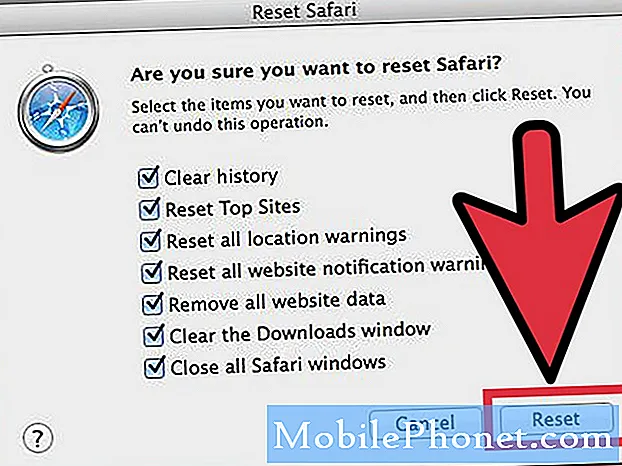Isi
- Kesalahan “Sayangnya, Internet telah berhenti” muncul secara acak saat menjelajah
- Kesalahan “Sayangnya, Internet telah berhenti” muncul saat aplikasi diluncurkan
Pesan kesalahan "Sayangnya, Internet telah berhenti" pada Samsung Galaxy S7 (# GalaxyS7) mengacu pada aplikasi Internet, yang merupakan browser web default, dan bukan tentang konektivitas internet, meskipun yang terakhir mungkin juga berperan mengapa kesalahan pesan muncul.
Kesalahan “Sayangnya, Internet telah berhenti” muncul secara acak saat menjelajah
Ini adalah masalah umum aplikasi mogok. Aplikasi terbuka secara normal tetapi setelah beberapa saat, saat Anda menggunakannya, aplikasi akan menutup paksa sendiri membawa Anda kembali ke layar Utama atau menutup meninggalkan Anda dengan pesan kesalahan terkenal "Sayangnya, Internet telah berhenti". Di bawah ini adalah masalah yang dikirim oleh salah satu pembaca kami yang mengalami masalah seperti itu. Bacalah untuk mengetahui lebih banyak tentang itu…
Masalah: Hai teman-teman! Saya sangat menghargai apa yang Anda lakukan dan saya sangat berterima kasih bahwa Anda mendedikasikan waktu Anda untuk membantu pembaca Anda. Karena itu, saya memiliki masalah sendiri dan itu dengan aplikasi Internet. Saat saya menggunakannya, peluncurannya baik-baik saja tetapi setelah itu terlepas dari situs web tempat saya berada, aplikasi akan menutup dengan sendirinya dan memberikan kesalahan “Sayangnya, Internet telah berhenti.” Terkadang itu menutup begitu saja tanpa kesalahan apa pun. Saya tidak yakin apa yang terjadi, tetapi saya pikir ini dimulai setelah pembaruan baru-baru ini. Bagaimana cara memperbaikinya? Terima kasih kawan!
Menjawab: Ini mungkin hanya masalah sederhana dengan aplikasi itu sendiri, jadi di sanalah kami memulai pemecahan masalah kami. Karena kesalahan secara khusus menyebutkan aplikasi Internet, kami akan mencoba memecahkan masalahnya.Kemudian kami akan mencoba memecahkan masalah firmware jika langkah pertama gagal.
Langkah 1: Setel ulang aplikasi Internet
Istilah reset lebih dari sekedar mengembalikan aplikasi ke pengaturan defaultnya tetapi kami juga harus menghapus semua file yang terkait dengannya yang mungkin telah rusak. Berikut cara Anda menyetel ulang aplikasi Internet:
- Dari layar Beranda, ketuk ikon Aplikasi.
- Ketuk Pengaturan.
- Ketuk Aplikasi dan Manajer aplikasi.
- Geser ke SEMUA tab.
- Temukan dan ketuk Internet.
- Sentuh tombol Tutup Paksa terlebih dahulu.
- Ketuk penyimpanan.
- Ketuk Hapus cache dan Hapus data, Hapus.
Meskipun reboot tidak diperlukan, saya pikir akan lebih baik jika Anda hanya menyegarkan memori ponsel. Setelah itu, coba buka aplikasi lagi dan terus gunakan untuk melihat apakah masih macet dan jika masih macet, lakukan langkah berikutnya.
Langkah 2: Mulai ulang S7 Anda dalam Mode Aman
Ya, Internet sebenarnya adalah aplikasi yang sudah diinstal sebelumnya, tetapi lebih sering, aplikasi pihak ketiga menggunakan yang sudah diinstal sebelumnya untuk menjalankan beberapa layanan mereka. Ada kemungkinan aplikasi pihak ketiga yang menyebabkan masalah, tetapi kami perlu menyelidiki lebih lanjut untuk mengetahui lebih lanjut. Dengan itu, isolasi masalah dengan menempatkan perangkat Anda dalam status diagnostik atau boot dalam mode aman. Begini caranya…
- Tekan dan tahan tombol Daya.
- Saat logo Samsung Galaxy S7 muncul, lepaskan tombol Daya dan segera tahan tombol volume bawah.
- Terus tahan tombol Volume Turun hingga selesai melakukan boot ulang.
- Ketika "Safe mode" muncul di layar segera lepaskan tombol Volume Turun.
Saat dalam mode aman, buka browser web dan lihat apakah masih macet karena jika demikian, kami mungkin melihat kemungkinan masalah firmware. Jika tidak, coba temukan aplikasi pihak ketiga yang mungkin menggunakan aplikasi Internet; mulai pencarian Anda dengan browser web atau aplikasi lain yang memanggil aplikasi tersebut saat membuka hyperlink dan menghapus instalannya.
Langkah 3: Hapus cache sistem
Saat Anda pertama kali menyalakan ponsel setelah membelinya, Android membuat cache untuk aplikasi, layanan, dan untuk sistem itu sendiri. Seiring waktu, cache ini rusak tetapi sistem akan tetap menggunakannya sehingga masalah seperti ini dapat terjadi. Solusi langsungnya adalah menghapus cache sistem, tetapi karena kami benar-benar tidak dapat mengaksesnya dan menghapus setiap file, kami harus menghapus seluruh direktori tempat semuanya disimpan.
Namun jangan khawatir karena tidak ada data atau file Anda yang akan dihapus dan sistem akan membuat cache baru setelah ponsel melakukan boot ulang. Begini cara Anda melakukannya…
- Matikan telepon.
- Tekan dan tahan tombol Home dan Volume UP, kemudian tekan dan tahan tombol Power.
- Saat Samsung Galaxy S7 muncul di layar, lepaskan tombol Daya tetapi terus menahan tombol Rumah dan Volume Naik.
- Saat logo Android muncul, Anda dapat melepaskan kedua tombol dan membiarkan ponsel berada sekitar 30 hingga 60 detik.
- Menggunakan tombol Volume Turun, navigasikan melalui opsi dan sorot 'hapus partisi cache'.
- Setelah disorot, Anda dapat menekan tombol Daya untuk memilihnya.
- Sekarang sorot opsi 'Ya' menggunakan tombol Volume Turun dan tekan tombol Daya untuk memilihnya.
- Tunggu hingga ponsel Anda selesai menghapus partisi cache. Setelah selesai, sorot ‘Reboot system now’ dan tekan tombol Daya.
- Ponsel sekarang akan reboot lebih lama dari biasanya.
Langkah 4: Setel ulang Galaxy S7 Anda
Saya memahami pesan kesalahan adalah masalah kecil tetapi ketika tetap ada setelah menghapus partisi cache, Anda tidak punya pilihan lain selain mencadangkan file dan data Anda dan melakukan master reset.
- Matikan Samsung Galaxy S7 Anda.
- Tekan dan tahan tombol Home dan Volume UP, kemudian tekan dan tahan tombol Power. CATATAN: Tidak peduli berapa lama Anda menekan dan menahan tombol Home dan Volume Naik, itu tidak akan memengaruhi ponsel tetapi saat Anda menekan dan menahan tombol Daya, saat itulah ponsel mulai merespons.
- Saat Samsung Galaxy S7 muncul di layar, lepaskan tombol Daya tetapi terus menahan tombol Rumah dan Volume Naik.
- Saat logo Android muncul, Anda dapat melepaskan kedua tombol dan membiarkan ponsel berada sekitar 30 hingga 60 detik. CATATAN: Pesan "Menginstal pembaruan sistem" mungkin muncul di layar selama beberapa detik sebelum menampilkan menu pemulihan sistem Android. Ini hanyalah fase pertama dari keseluruhan proses.
- Dengan menggunakan tombol Volume Turun, navigasikan melalui opsi dan sorot 'wipe data / factory reset.'
- Setelah disorot, Anda dapat menekan tombol Daya untuk memilihnya.
- Sekarang sorot opsi 'Ya - hapus semua data pengguna' menggunakan tombol Volume Turun dan tekan tombol Daya untuk memilihnya.
- Tunggu hingga ponsel Anda selesai melakukan Master Reset. Setelah selesai, sorot ‘Reboot system now’ dan tekan tombol Daya.
- Ponsel sekarang akan reboot lebih lama dari biasanya.
Kesalahan “Sayangnya, Internet telah berhenti” muncul saat aplikasi diluncurkan
Masalah: Halo teman-teman, saya memperbarui sistem operasi Galaxy S7 saya beberapa hari yang lalu dan berfungsi dengan baik selama beberapa hari terakhir. Tetapi baru pagi ini masalah dimulai di mana saya tidak dapat lagi menjelajahi situs mana pun di aplikasi Internet saya karena sebuah pesan akan muncul di layar yang mengatakan "Internet telah berhenti bekerja". Saya me-reboot ponsel saya berkali-kali tetapi pesan masih muncul di layar. Ada saran bagaimana cara memperbaiki masalah ini? - Josh
Larutan: Hai Josh, karena pembaruan sistem yang Anda lakukan di perangkat Anda, ada kemungkinan aplikasi atau firmware itu sendiri rusak dan itu mungkin alasan mengapa kesalahan itu muncul. Prosedur di bawah ini dapat membantu Anda menentukan penyebab serta perbaikan masalahnya.
Langkah 1: Hapus cache dan data aplikasi Internet
Melalui prosedur ini Anda mengembalikan aplikasi ke pengaturan default sehingga jika masalah disebabkan oleh data atau cache yang rusak, maka prosedur ini dapat memperbaikinya.
- Dari layar Beranda, ketuk ikon Aplikasi.
- Ketuk Pengaturan.
- Ketuk Aplikasi dan Manajer aplikasi.
- Geser ke SEMUA tab.
- Temukan dan ketuk Internet.
- Sentuh tombol Tutup Paksa terlebih dahulu.
- Ketuk penyimpanan.
- Ketuk Hapus cache dan Hapus data, Hapus.
Namun, setelah melakukan prosedur dan masalah masih terjadi, lanjutkan ke prosedur berikutnya untuk pemecahan masalah lebih lanjut.
Langkah 2: Boot perangkat dalam mode Aman
Meskipun aplikasi internet adalah aplikasi yang sudah terpasang sebelumnya, kami tidak mendapatkan kemungkinan bahwa masalah tersebut disebabkan oleh aplikasi pihak ketiga yang dipasang di perangkat Anda. Prosedur ini tidak akan memperbaiki masalah, tetapi ini membantu Anda untuk mengetahui apakah itu adalah aplikasi pihak ketiga yang memicu masalah.
- Tekan dan tahan tombol Daya.
- Saat logo Samsung Galaxy S7 muncul, lepaskan tombol Daya dan segera tahan tombol volume bawah.
- Terus tahan tombol Volume Turun hingga selesai melakukan boot ulang.
- Ketika "Safe mode" muncul di layar segera lepaskan tombol Volume Turun.
Langkah 3: Reset Pabrik Perangkat
Setelah melakukan semua prosedur di atas dan masalahnya tetap ada, Anda tidak punya pilihan selain melakukan prosedur ini. Melalui pengaturan ulang pabrik, ponsel Anda akan dibawa kembali ke pengaturan default, tetapi juga akan menghapus semua file Anda serta data yang disimpan di penyimpanan internal ponsel Anda. Jadi, sebelum melakukan reset pastikan sudah backup semua data dan file kalian karena semuanya akan terhapus.
- Dari layar Beranda, ketuk ikon Aplikasi.
- Temukan dan ketuk Pengaturan lalu sentuh Cadangkan dan setel ulang.
- Ketuk Reset data pabrik dan sentuh Reset perangkat.
- Jika Anda telah mengaktifkan fitur kunci layar, masukkan kata sandi atau PIN Anda.
- Sentuh Lanjutkan.
- Ketuk Hapus semua untuk mengonfirmasi tindakan Anda.
Itu dia! Saya harap Anda sekarang memahami dua masalah yang pada dasarnya sama dan semoga posting ini dapat bermanfaat bagi Anda.
TERHUBUNG DENGAN KAMI
Kami selalu terbuka untuk masalah, pertanyaan dan saran Anda, jadi jangan ragu untuk menghubungi kami dengan mengisi formulir ini. Ini adalah layanan gratis yang kami tawarkan dan kami tidak akan menagih Anda sepeser pun untuk itu. Namun perlu diketahui bahwa kami menerima ratusan email setiap hari dan tidak mungkin bagi kami untuk menanggapi satu per satu. Tapi yakinlah kami membaca setiap pesan yang kami terima. Bagi mereka yang telah kami bantu, harap sebarkan berita ini dengan membagikan postingan kami kepada teman-teman Anda atau hanya dengan menyukai halaman Facebook dan Google+ kami atau mengikuti kami di Twitter.